
- •Содержание
- •Информатика. Предмет информатики. Основные задачи информатики.
- •Информация – Свойства, Классификация. Показатели качества информации
- •Информация - от латинского слова informatio, что в переводе обозначает сведение, разъяснение, ознакомление.
- •Информация - снятая неопределенность наших знаний
- •Сообщение - наименьший элемент языка, имеющий идею или смысл, пригодный для общения.
- •Классификация информации по разным признакам
- •Меры и единицы количества и объема информации. Энтропия
- •Формы и способы представления информации. Системы счисления
- •Сводная таблица переводов целых чисел
- •Умножение
- •Диапазоны значений целых чисел без знака
- •Диапазоны значений целых чисел со знаком
- •2. А положительное, b отрицательное и по абсолютной величине больше, чем а.
- •3. А положительное, b отрицательное и по абсолютной величине меньше, чем а.
- •Кодирование информации (текст, числа, цвет, графика, звук)
- •Способы кодирования информации
- •Логические основы эвм. Логические операции. Законы логического вывода
- •Вопросы для самопроверки:
- •Глава2. Технические средства реализации информационных процессов История развития вычислительной техники
- •В 1924 году Холлерит создал фирму ибм (ibm, International Business Machines Corporation).
- •I поколение эвм
- •Второе поколение компьютеров, использующее транзисторы, появилось в 1955
- •Третье поколение эвм 1968 - 1973
- •Четвертое поколение эвм 1974 – ……….
- •Технические характеристики эвм четвертого поколения
- •Классификация компьютеров
- •Самый быстрый компьютер по данным сайта
- •1572864 Кол-во ядер
- •1572864 Гб памяти
- •Персональные компьютеры
- •Десктоп
- •Моноблок
- •Ноутбуки
- •Понятие и основные виды архитектуры эвм
- •1. Принцип программного управления. Из него следует, что программа состоит из набора команд, которые выполняются процессором автоматически друг за другом в определенной последовательности.
- •Состав и назначение основных элементов персонального компьютера, их характеристики
- •Устройства ввода/вывода данных, их разновидности и основные характеристики
- •Вопросы для самопроверки:
- •Глава 3. Программные средства реализации информационных процессов Понятие программного обеспечения Системное программное обеспечение: назначение, возможности, структура
- •Развитие операционных систем:
- •Прикладное программное обеспечение
- •Вопросы для самопроверки:
- •Глава 4. Офисные приложения
- •Вопросы для самопроверки:
- •Глава 5. Базы данных
- •Назначение и основы использования систем искусственного интеллекта
- •Вопросы для самопроверки:
- •Глава 6. Локальные и глобальные сети эвм
- •2. Hub (концентратор):
- •Bridle (Мост):
- •4. Router (маршрутизатор):
- •5. Switch (коммутатор):
- •Html- язык разметки гипертекста
- •Вопросы для самопроверки:
- •Глава 7. Основы защиты информации и сведений, составляющих государственную тайну. Методы защиты информации
- •Государство
- •Нормативные документы в области информационной безопасности
- •Выписка из уголовного кодекса рф (1 января 1997 года)
- •Угроза информационной безопасности государства
- •2. Техногенные :
- •3. Стихийные угрозы
- •5.Системы резервного копирования
- •6.Системы бесперебойного питания.
- •7.Антивирусные средства
- •8.Межсетевые экраны
- •4. По особенностям алгоритма вируса
- •Вопросы для самопроверки:
- •Раздел II. Моделирование, алгоритмизация и программирование Глава 1. Модели решения функциональных и вычислительных задач
- •Вопросы для самопроверки:
- •Глава 2. Алгоритмизация и программирование. Технологии программирования
- •Логическая структура любого алгоритма может быть представлена комбинацией трех базовых структур: следование, ветвление, цикл.
- •Вопросы для самопроверки:
- •Глава 3. Языки программирования
- •Логические типы данных
- •Вопросы для самопроверки:
- •Глоссарий
- •Список рекомендуемой литературы
Вопросы для самопроверки:
Перечислите типы программного обеспечения.
Что такое системное ПО?
Приведите примеры операционных систем.
Что такое файл?
Что определяет тип файла?
К какому типу ПО относятся архиваторы?
Перечислите методы сжатия информации.
Что такое файловая система? Задачи файловой системы.
Как называлась первая операционная система?
В каком году появилась первая Windows?
Что называется прикладным программным обеспечением?
В чем отличие прикладных программ от системных и инструментальных?
Что такое каталог?
Сколько файлов можно разместить в одном кластере винчестера?
Из чего состоит имя файла?
Что определяет размер файла?
Перечислите правила присвоения имен файлам.
Что такое корневой каталог?
Что определяет путь к файлу?
Перечислите элементы операционной системы.
Глава 4. Офисные приложения
Комплект Microsoft Office 2010 состоит из нескольких отдельных модулей. Эти программы в значительной степени взаимосвязаны, имеют схожие оформление и инструменты, но все же каждая из них является самостоятельным приложением.
Давайте познакомимся с компонентами Microsoft Office, научимся открывать их и переключаться между их окнами.
Переместите указатель мыши в левый нижний угол экрана.
Щелкните на кнопке Пуск (Start) панели задач операционной системы Windows.
Переместите указатель на пункт Все программы (All Programs) меню Пуск (Start). Перейдите в подменю Microsoft Office (рис. 1.1) и вы увидите значки приложений системы Microsoft Office 2007 (если у вас остались установленными приложения более ранних версий Office, то вы увидите также и их значки).
Переместите указатель на пункт Microsoft Office Word 2010 и щелкните на нем. Откроется окно приложения Microsoft Word.
Снова щелкните на кнопке Пуск (Start), раскройте подменю Все программы (All Programs). В подменю Microsoft Office выберите пункт Microsoft Excel 2010. Откроется окно приложения.
Теперь открыты окна двух приложений — Microsoft Word и Microsoft Excel. На рис. 1.2 окно Excel показано на фоне окна Word. Если оба окна развернуты до полноэкранного режима, одновременно можно будет видеть только одно из них.
Windows обеспечивает простое переключение между приложениями. Чтобы активизировать окно Word, нажмите клавиши Alt+Tab.
Чтобы вновь увидеть окно Excel, нажмите клавиши Alt+Tab еще раз.
Форматирование текста
Наберите небольшой текст. Шрифт в 12 пунктов может оказаться слишком мелким. Поэтому щелкните на кнопке Главная ► Редактирование ► Выделить (Home ► Editing ► Select) и в появившемся меню выберите команду Выделить все (Select All), чтобы выделить весь текст.
Щелкните на кнопке, расположенной в правом нижнем углу группы Шрифт (Font) вкладки Главная (Home).
В списке Размер (Size) открывшегося диалогового окна выберите число 14 и щелкните на кнопке OK.
Щелкните левее первой строки текста. Окажется выделенной вся строка.
Щелчком на кнопке Главная ► Шрифт ► Полужирный (Home ► Font ► Bold) назначьте этой строке полужирное начертание.
Щелчком на кнопке По центру (Center) в группе Абзац (Paragraph) вкладки Главная (Home) задайте для этого абзаца выравнивание по центру.
Тройным щелчком в тексте второго абзаца выделите весь этот абзац. Затем щелкните на кнопке По ширине (Justify) в группе Абзац (Paragraph) вкладки Главная (Home), чтобы растянуть этот абзац на всю ширину страницы.
Параметры абзаца
Отступы, интервалы и табуляции
Конфигурация абзаца характеризуется отступами сверху и снизу, интервалами слева и справа, межстрочным интервалом, отступом первой строки, режимом выравнивания текста по ширине страницы и некоторыми другими параметрами
Запустите Word и в автоматически открывшемся новом документе наберите несколько десятков слов, например введите текст любого абзаца этой книги. Обратите внимание, что по достижении правого края страницы текст автоматически переносится на следующую строку.
Окончив ввод абзаца, нажмите клавишу Enter. Текстовый курсор переместится на новую строку, обозначив этим конец текущего абзаца и подготовив текстовый процессор для ввода следующего.
Введите еще несколько абзацев.
Проверьте, включен ли режим Разметка страницы (Print Layout), позволяющий видеть точное форматирование текста. (На протяжении всего занятия используйте именно этот режим просмотра документа.)
Если на экране не видно вертикальной и горизонтальной линеек, включите режим их отображения командой Вид ► Показать ► Линейка (View ► Show ► Ruler). После этого окно Word должно выглядеть примерно так, как показано на рис. 5.1. Чтобы задать расстояния от границ левого и правого полей страницы до абзацев некоторого блока текста, нужно настроить отступы блока. При изменении ширины полей страницы размеры абзацев модифицируются таким образом, чтобы отступы от краев полей оставались неизменными. Для настройки отступов блока текста необходимо сначала выделить этот текст. Если требуется модифицировать параметры только одного абзаца, достаточно просто поместить в него текстовый курсор.
Выделите второй и третий абзацы.
В левой части горизонтальной линейки найдите треугольный маркер Отступ первой строки (First Line Indent), вершина которого направлена вниз, захватите его мышью и перетащите вправо на 3 см. Перемещением этого маркера можно изменять положение начала первых строк выделенных абзацев, не изменяя отступов остального текста. Заметьте, что первая строка может начинаться как правее (отступ), так и левее (выступ) основного текста.
Перетащите вправо на 1 см маркер Выступ (Hanging Indent), имеющий форму треугольника, вершина которого направлена вверх. Изменится левый отступ тела абзацев, но отступ первых строк останется прежним.
В левой части горизонтальной линейки есть еще один маркер, имеющий форму прямоугольника, — Отступ слева (Left Indent). Перетащите его вправо на 1 см. Вы увидите, что перемещение этого маркера равносильно синхронному сдвигу маркеров Отступ первой строки (Line Indent) и Выступ (Hanging Indent) на одинаковое расстояние, то есть приводит к смещению левого края абзаца относительно поля страницы
Щелкните на тексте второго абзаца, сняв выделение блока текста и поместив курсор в тело этого абзаца.
Перетащите влево на 4 см маркер Отступ справа (Right Indent), расположенный в правой части горизонтальной линейки. Он задает положение правого края абзаца.
Щелкните на кнопке По центру (Center) в группе Абзац (Paragraph) вкладки Главная (Home).
Выделите третий абзац и щелкните на кнопке По правому краю (Align Right) той же группы.
Щелкните на четвертом абзаце, а затем — на кнопке По ширине (Justify). В результате четыре абзаца продемонстрируют четыре режима выравнивания текста
Выделите второй, третий и четвертый абзацы и щелкните на кнопке открытия диалогового окна Абзац (Paragraph). Вкладка Отступы и интервалы (Indents And Spacing) этого окна , позволяет задавать отступы абзаца и режим выравнивания, которые мы настраивали с помощью горизонтальной линейки и кнопок группы Абзац (Paragraph). Раздел Интервал (Spacing) той же вкладки позволяет задать интервал между строками внутри абзаца и расстояние между абзацами.
Введите в счетчик Перед (Before) число 6.
В списке Междустрочный (Line Spacing) выберите пункт 1,5 строки (1,5 lines).
Щелкните на кнопке OK.
Обратите внимание, что область Образец (Preview) диалогового окна Абзац (Paragraph) позволяет оценить влияние введенных параметров на вид текущего абзаца еще до окончательного применения выбранных значений к тексту документа.
Списки и колонки
Word позволяет последовательно нумеровать абзацы или выделять их с помощью разнообразных маркеров, размещаемых слева от первых строк абзацев
Нажатием клавиш Ctrl+A выделите весь текст.
Чтобы вернуть всем абзацам оформление, свойственное стилю Обычный (Normal), выберите соответствующий стиль в группе Стили (Styles) вкладки Главная (Home).
Щелкните на кнопке Нумерация (Numbering) в группе Абзац (Paragraph) той же вкладки. Абзацы будут пронумерованы последовательными числами.
Поместите курсор в конец второго абзаца и нажмите клавишу Enter. Новому абзацу автоматически будет присвоен номер 3, а номера последующих абзацев изменятся так, чтобы сохранилась непрерывная последовательность чисел.
Выделите второй абзац, затем щелкните на кнопке Маркеры (Bullets) в группе Абзац (Paragraph). Номер выделенного абзаца заменится маркером. Заметьте, что при этом остальные абзацы снова будут перенумерованы
Word предлагает пользователям разнообразные типы нумерации и значки маркеров. Чтобы оформить фрагмент текста по своему вкусу, выделите его и щелкните на стрелке рядом с кнопкой Маркеры (Bullets) в группе Абзац (Paragraph). Раскрывшийся список позволяет выбрать для выделенных абзацев форму маркера. Для этого достаточно щелкнуть на прямоугольном образце с маркером нужного типа. Щелчок на стрелке рядом с кнопкой Нумерация (Numbering) в той же группе дает возможность указать формат номеров. Щелчок на стрелке рядом с кнопкой Многоуровневый список (Multilevel List) вызывает окно с библиотекой многоуровневых списков.
Выделите первый и второй абзацы текста рабочего примера и щелкните на кнопке Колонки (Columns) вкладки Разметка страницы (Page Layout). В раскрывшемся списке щелкните на третьей строке. Теперь текст первых двух абзацев будет разбит на три колонки. Обратите внимание, что с помощью горизонтальной линейки можно по отдельности настраивать отступы каждой колонки (для этого нужно выделить соответствующий фрагмент текста) и интервалы между колонками.
Ч
 тобы
изменить параметры колонок, переместите
курсор в текст одной из них и выберите
команду Разметка страницы ►
Параметры
страницы ►
Колонки
Page
Layout
►
Page
Setup
►
Columns).
В появившейся коллекции выберите
команду Другие
колонки (More
Columns).
В открывшемся диалоговом окне Колонки
(Columns),
которое показано на рисунке, можно
выбрать одну из пяти стандартных
конфигураций колонок, задать число
колонок, их ширину и расстояние между
ними.
тобы
изменить параметры колонок, переместите
курсор в текст одной из них и выберите
команду Разметка страницы ►
Параметры
страницы ►
Колонки
Page
Layout
►
Page
Setup
►
Columns).
В появившейся коллекции выберите
команду Другие
колонки (More
Columns).
В открывшемся диалоговом окне Колонки
(Columns),
которое показано на рисунке, можно
выбрать одну из пяти стандартных
конфигураций колонок, задать число
колонок, их ширину и расстояние между
ними.
Добавление объектов
Windows позволяет вставлять объекты, созданные одними программами, в документы других программ. В приложениях Office 2010 эта технология используется в полной мере. Вы можете строить документы, одновременно содержащие таблицы Word, листы Excel, графики, рисунки и любые другие объекты, создаваемые модулями Office или другими приложениями Windows.
Помимо основных программ комплект Microsoft Office содержит несколько дополнительных модулей, которые обеспечивают рисование фигур, создание диаграмм и графиков, построение организационных диаграмм, размещение в документе рисунков, видеоклипов и звуков. Эти дополнительные возможности доступны во всех приложениях Office. Вы будете постепенно знакомиться с ними на протяжении всей книги. Не забывайте, что все они доступны в любом приложении Office. К примеру, методика создания организационных диаграмм описывается при изучении PowerPoint, но с помощью тех же приемов можно добавить организационную диаграмму в документ Word или в лист Excel
Давайте воспользуемся графическими возможностями Microsoft Office и добавим в верхнюю часть созданного письма красочное название компании, отделенное от текста цветной линией.
Нажатием клавиш Ctrl+Home переместите курсор в начало документа.
Нажмите клавишу Enter, чтобы освободить место для будущего названия.
Перейдите на вкладку Вставка (Insert) и щелкните на кнопке WordArt, расположенной в группе Текст (Text), как показано на рис.

В появившейся коллекции выберите один из 30 стандартных вариантов оформления заголовков (к примеру, четвертый в третьем ряду).
После щелчка на элементе коллекции WordArt на странице документа появится элемент, ограниченный рамкой, с предложением ввести текст. Введите слово Геркулес.
Щелкните в окне документа за пределами надписи, чтобы зафиксировать выполненные изменения. Обратите внимание, что когда курсор находится внутри области объекта WordArt, на экране присутствует дополнительная контекстная вкладка Формат (Format).
Щелкните на кнопке Формат ► Упорядочить ► Положение (Format ► Arrange ► Position) и в появившейся коллекции выберите В тексте (In Line with Text), чтобы объект WordArt стал частью текста и подчинялся правилам форматирования. Теперь объект WordArt должен расположиться в верхней строке по центру.
Перейдите на вкладку Вставка (Insert). Щелкните на кнопке Фигуры (Shapes), находящейся в группе Иллюстрации (Illustrations), и в появившейся коллекции выберите элемент Линия (Line). Значок указателя примет форму перекрестия.

9. Растяните мышью горизонтальную линию ниже надписи Геркулес, как показано на рис. 1.9.
После того как вы закончите создание линии, появится дополнительная вкладка Формат (Format) с инструментами форматирования.
Щелкните на стрелке справа от кнопки Контур фигуры (Shape Outline), находящейся в группе
Стили фигур (Shape Styles), и выберите в раскрывшейся коллекции красный цвет.
Щелкните на стрелке справа от кнопки Контур фигуры (Shape Outline), находящейся в группе Стили фигур (Shape Styles), и в подменю Толщина (Weight) выберите линию толщиной в 3 пункта. Окончательный вариант документа представлен на рис
Вставка данных из других приложений
В документы Office можно внедрять не только листы Excel, но и практически любые объекты других приложений.
Давайте добавим в левый нижний угол документа Word произвольное изображение.
Для этого выполните следующие шаги.
1. Нажатием клавиш Ctrl+End переместите курсор в конец документа. Затем нажмите клавишу Enter, чтобы добавить ниже таблицы Excel еще один абзац.
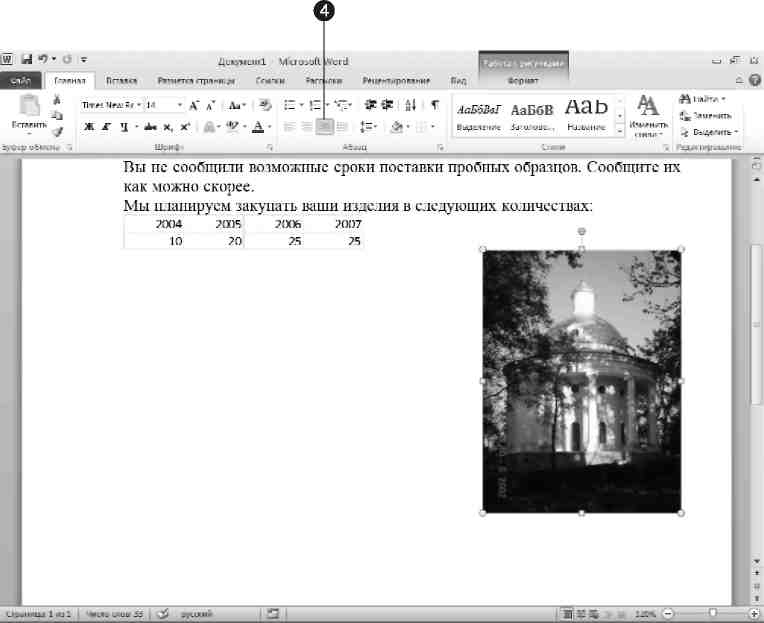
2.Щелкните на кнопке Вставка ► Иллюстрации ► Рисунок (Insert ► Illustrations ► Picture).
3. Найдите любой графический файл и щелкните на кнопке Вставить (Insert).
Вы можете изменить размеры рисунка наведя указатель мыши на один из угловых маркеров и, удерживая нажатой левую кнопку мыши, двигать указатель мыши в ту или иную сторону изменяя размеры. Измените размеры вставленного рисунка так, чтобы он занимал примерно треть ширины текста.
4.В Word вставляемый объект привязывается к определенному символу текста.В данном случае рисунок оказался связан с первым символом нового абзаца.Чтобы сместить его к правому краю, щелкните на кнопке По правому краю (AlignText Right), расположенной на вкладке Главная (Home) в группе Абзац (Paragraph).
Структура документа
Поскольку программа Word предназначена для обработки текста, документ Word в основном состоит из символов, слов и абзацев. В обычном режиме просмотра текст не разбивается на страницы, однако его ширина ограничена шириной страницы, заданной для документа. Строки внутри абзаца переносятся автоматически, а нажатие клавиши Enter формирует переход к следующему абзацу. Помимо обычных букв, цифр и знаков в тексте Word встречаются специальные управляющие непечатаемые символы.
Для вывода на экран непечатаемых символов щелкните на кнопке Отобразить все знаки (Show/Hide), находящейся на вкладке Главная (Home) в группе Абзац (Paragraph).
Чтобы получше рассмотреть документ, щелкните на кнопке Вид ► Масштаб ► По ширине страницы (View ► Zoom ► Page Width). Режим демонстрации непечатаемых символов облегчает разметку документа и позволяет разобраться в его структуре. Знаки конца ячейки говорят о том, что текст на рисунке оформлен в виде таблицы, хотя рамка этой таблицы невидима.
Понятие электронной таблицы
Документ приложения Excel называется рабочей книгой (workbook), или просто книгой Excel. Такая книга состоит из листов (worksheet), которые представляют собой большие таблицы ячеек с числами и текстовой информацией. Таблицы Excel похожи на базы данных, но предназначены не столько для хранения информации, сколько для проведения математических и статистических расчетов.
1.Запустите Excel
Щелкните в ячейке A1 первого листа и введите текст Клиенты.
Щелкните в ячейке B1 и введите текст Январь.
Перемещаясь по ячейкам с помощью клавиш со стрелками, клавиш Enter и Tab или с помощью мыши, сформируйте таблицу.
Щелкните в ячейке A9 и введите слово Итого
Нажмите клавишу Tab и введите формулу =СУММ(B3:B7) (=SUM(B3:B7))
Эта формула автоматически подсчитывает сумму ячеек столбца Январь.
Снова нажмите клавишу Tab и введите формулу =СУММ(C3:C7) (=SUM(C3:C7))
Добавьте подобные формулы во все ячейки строки 9, указывая в скобках букву текущего столбца. После этого Excel автоматически просуммирует числа в столбцах и выведет результат в строку 9.
Щелкните на ячейке D9. Обратите внимание, что в выделенной ячейке с формулой выводится результат расчета, а сама формула видна в строке формулы в верхней части окна Excel. Попробуйте щелкнуть в любой ячейке верхних пяти строк таблицы и изменить находящееся в ней число. Excel автоматически скорректирует сумму столбца в строке Итого.
Таким образом, вам теперь не нужно по несколько раз пересчитывать суммы столбцов на калькуляторе. Excel мгновенно реагирует на любые изменения таблицы, и вы всегда знаете точные итоговые значения. Конечно, Excel умеет выполнять над содержимым ячеек таблицы и более сложные математические операции. По умолчанию книга Excel имеет три листа со стандартными именами. Трех листов может не хватить для всех данных, а стандартные названия листов никак не раскрывают их назначение. Давайте научимся добавлять листы и назначать им более понятные имена.
Щелкните правой кнопкой мыши на ярлычке Лист1 (Sheet1).
Выберите в контекстном меню команду Переименовать (Rename).
Введите новое имя Клиенты.
Дважды щелкните на ярлычке Лист2 (Sheet2) и введите имя Расходы.
Щелкните на ярлычке листа Расходы правой кнопкой мыши и выберите в контекстном меню команду Переместить или скопировать (Move Or Copy).
В открывшемся диалоговом окне, установите флажок Создать копию (Create A Copy), чтобы выбранный лист копировался, а не перемещался.
В списке Перед листом (Before Sheet) щелкните на пункте (переместить в конец) (Move To End), чтобы скопировать лист в конец рабочей книги.
Щелкните на кнопке OK
Чтобы добавить еще один пустой лист, щелкните правой кнопкой мыши на ярлычке Расходы и выберите команду Вставить (Insert).
На вкладке Общие (General) открывшегося диалогового окна Вставка (Insert) щелкните на значке Лист (Worksheet). Затем щелкните на кнопке OK. В рабочей книге появится пятый лист.
Щелкните на вкладке Файл (File) и в появившемся списке команд выберите команду Сохранить (Save).
В появившемся диалоговом окне сохранения документа щелкните на кнопке Мои документы (My Documents).
В поле со списком Имя файла (File Name) введите название Электронная таблица. Затем щелкните на кнопке OK, чтобы сохранить созданную книгу Excel. Обратите внимание, что начиная с версии 2007 документы Excel имеют расширение xlsx
Есть несколько стандартных стилей Excel, перечислим некоторые из них:
Обычный (Normal) — стандартный стиль ячеек;
Процентный (Percentage) — стиль ячеек, содержащих процентные величины;
Финансовый (Comma) — денежные значения (рубли и копейки);
Финансовый [0] (Comma [0]) — денежные значения (только рубли);
Денежный (Currency) — денежные значения (рубли, копейки и знак денежной единицы);
Денежный [0] (Currency [0]) — денежные значения (только рубли и знак денежной единицы)
Чтобы задать ячейкам таблицы денежный стиль представления чисел, выделите ячейки
Нажмите клавишу Ctrl и, не отпуская ее, щелкните на ячейке
Эта ячейка будет присоединена к выделению.
Выберите команду Главная ► Стили ► Стили ячеек (Home ► Styles ► Cell Styles) и в появившейся коллекции выберите стиль Денежный (Currency).
Формат чисел
Общий (General) — текст и числовые значения произвольного типа;
Числовой (Number) — наиболее общий вариант представления чисел;
Денежный (Currency) — денежные величины;
Финансовый (Accounting) — денежные величины с выравниванием по разделителю целой и дробной частей;
Дата (Date) — дата или дата и время;
Время (Time) — время или дата и время;
Процентный (Percentage) — значение ячейки, умноженное на 100 с символом % в конце;
Дробный (Fraction) — рациональные дроби с числителем и знаменателем;
Экспоненциальный (Scientific) — десятичные дробные числа;
Текстовый (Text) — текстовые данные отображаются точно так же, как вводятся и обрабатываются строки, вне зависимости от их содержимого;
Дополнительный (Special) — форматы для работы с базами данных и списками адресов;
Все форматы (Custom) — формат, настраиваемый пользователем.
Наиболее распространенные варианты формата данных можно назначать с помощью элементов управления группы Число (Number) вкладки Главная (Home ).
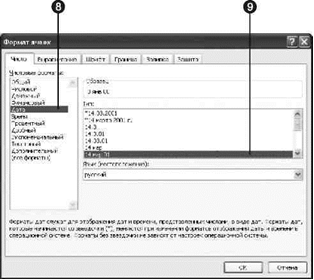
Размеры ячеек и их закрепление
Чтобы таблица помещалась на экран компьютера или на страницу принтера, можно подрегулировать ширину и высоту ячеек.
1.Поместите указатель на границу между заголовками столбцов A и B, чтобы он принял форму двунаправленной стрелки.
2.Нажмите кнопку мыши и перетащите границу столбцов влево, уменьшив этим ширину первого столбца.
3.Выделите строки 13 и 14
Щелкните на кнопке Главная ► Ячейки ► Формат (Home ► Cells ► Format) и в появившейся коллекции выберите пункт Высота строки (Row Height).
В открывшемся диалоговом окне введите число 17 и щелкните на кнопке OK. Выделенные строки станут выше.
Чтобы максимально сузить таблицу, перетащите мышь по кнопкам строк с 1 по 14, выделив тем самым все ячейки данных.
Щелкните на кнопке Главная ► Ячейки ► Формат (Home ► Cells ► Format) и в появившейся коллекции выберите пункт Автоподбор ширины столбца (AutoFit Row Height). Эта операция максимально сузит столбцы, но лишь до такого размера, чтобы все данные свободно помещались в ячейках таблицы.
Иногда при редактировании таблицы приходится копировать или переносить данные между ячейками, далеко отстоящими друг от друга. В этом случае можно закрепить часть строк и столбцов на экране. Работая с большими таблицами, бывает удобно закрепить строку и столбец заголовков, чтобы не запутаться в ячейках. Для закрепления заголовков выполните следующие шаги.
Щелкните в ячейке B4. Щелкните на кнопке Вид ► Окно ► Закрепить области (View ► Window ► Freeze Panes) и в появившейся коллекции выберите пункт Закрепить области (Freeze Panes). Ячейки, расположенные выше или левее выделенной, окажутся закрепленными и отгороженными от остальной таблицы тонкими черными линиями.
Щелкните три раза на кнопке прокрутки вниз.
Теперь два раза щелкните на кнопке прокрутки вправо. Лист Excel прокручивается как обычно, но закрепленные ячейки остаются на экране, как показано на рис. 9.16. Создается впечатление, что столбцы B и C, а также строки 4, 5 и 6 временно исчезли с экрана.
Чтобы отменить закрепление, щелкните на кнопке Вид ► Окно ► Закрепить области (View ► Window ► Freeze Panes) и в появившейся коллекции выберите пункт Снять закрепление областей (Unfreeze Panes). Лист будет выглядеть так, как прежде.
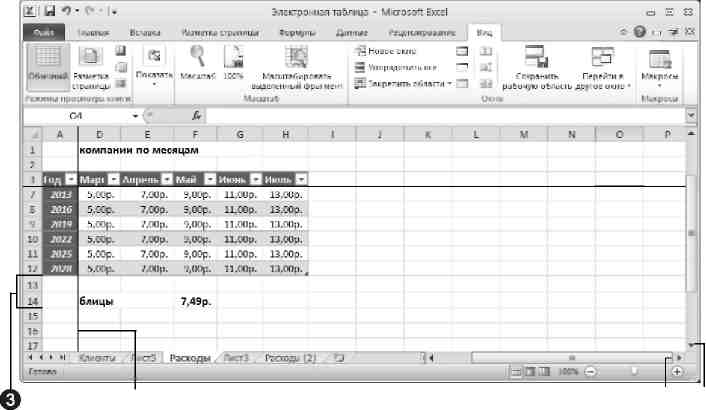
Microsoft PowerPoint 2010 — приложение для подготовки презентаций, слайды которых выносятся на суд общественности в виде распечатанных графических материалов или электронного слайд-фильма.
Создание презентации
В основе любой презентации лежит набор слайдов, на которых размещаются текст, графики, рисунки и другие объекты. Электронные слайды подобны обычным фотографическим, но создаются гораздо проще.
В PowerPoint 2010 презентация содержит один или несколько образцов слайдов. В свою очередь, каждый образец слайдов содержит один или несколько макетов, вместе образующих шаблон. Этот шаблон, называемый шаблоном оформления, представляет собой файл, содержащий стили презентации, включая типы и размеры маркеров и шрифтов, размеры и положение рамок, параметры оформления фона, цветовые схемы, образец слайдов и дополнительный образец заголовков.
Каждый шаблон оформления содержит сведения для темы, такие как цвета, спецэффекты, шрифты, фоновый стиль слайда, а также сведения по умолчанию, описывающие способ применения данной темы и форматирования к содержимому слайдов.
Тема — это набор унифицированных элементов, определяющих внешний вид документа с помощью цветов, шрифтов и графических объектов.
На занятии 3 вы уже пробовали создать презентацию с помощью шаблона. Давайте теперь создадим презентацию, не используя шаблон.
Предположим, у вас уже есть тезисы презентации и нужно лишь разместить готовый текст на слайдах и оформить его надлежащим образом. Сделаем это самым простым способом — с применением темы.
После запуска PowerPoint появится окно PowerPoint, содержащее презентацию с одним слайдом.
Чтобы выбрать для слайда тему, перейдите на вкладку Дизайн (Design).
В группе Темы (Themes) щелкните на кнопке, открывающей коллекцию Дополнительные параметры (More).
Выберите в появившейся коллекции вариант Аспект (Aspect). Тема будет применена к вашей презентации.

Щелкните в поле с надписью Заголовок слайда (Click to add title) и введите заголовок презентации. В нашем примере это будет текст План развития.
Чтобы добавить к основному названию небольшое пояснение, щелкните в поле Подзаголовок слайда (Click to add subtitle) и введите текст.
Режим просмотра
PowerPoint позволяет создавать презентации с очень большим количеством слайдов. Чтобы управлять этим огромным объемом информации, программа предлагает четыре основных режима просмотра.
■ Обычный (Normal) — этот режим просмотра презентации является основным и используется для записи и создания презентации.
Сортировщик слайдов (Slide Sorter View) — режим, демонстрирующий эскизы всех слайдов, равномерно расположенные в окне PowerPoint.
Режим чтения (Reading View) — режим, предназначенный для показа презентации на компьютерах других пользователей, также вы можете использовать данный режим для показа презентации не в полноэкранном режиме слайдов, при этом вам будут доступны элементы управления, которые облегчают управление просмотром.
При показе слайдов вы также можете использовать Режим докладчика (Presenter View) — режим, в котором, используя два монитора, вы можете выводить сам показ слайдов на один монитор, а на другой монитор выводить заметки докладчика, которые не будут видны аудитории.
Показ слайдов (Slide Show) — режим, в котором презентация отображается так, как ее будет видеть аудитория.
■ Страницы заметок (Notes Page View) — режим, предназначенный для создания заметок, которые помогают докладчику ориентироваться в материале во время ведения презентации. Хотя вы можете вводить заметки и в обычном режиме, в режиме страницы заметок делать это удобнее.
Переключение из одного режима в другой в случае первых четырех режимов осуществляется простым щелчком на одной из четырех кнопок, расположенных в правом нижнем углу окна презентации (рис. 12.5). Ярлычки вкладок Структура (Outline) и Слайды (Slides) вверху окна в обычном режиме просмотра позволяют переключаться между этими вкладками. Переключиться в режим страниц заметок можно на вкладке Вид (View) ленты с помощью кнопки Страницы заметок (Notes Page View), расположенной в группе Режимы просмотра презентации (Presentation Views). Режим докладчика можно включить, установив флажок, расположенный в группе Мониторы (Monitors) вкладки Показ слайдов (Presenter View).
Добавление нового слайда
Сформировав титульный слайд, можно перейти к добавлению других слайдов.
1. Найдите на вкладке Главная (Home) в группе Слайды (Slides) кнопку Создать слайд (New Slide).
Кнопка Создать слайд (New Slide) состоит из двух частей, верхней и нижней. При щелчке на верхней части добавляется слайд с таким же макетом, как и выделенный в области эскизов слайдов или области структуры, кроме случая, когда создается второй слайд презентации — в этом случае создается слайд с макетом Заголовок и объект (Title and Content). При щелчке на нижней части кнопки Создать слайд (New Slide) появится коллекция, в которой можно выбрать один из макетов, входящих в выбранную тему.
Щелкните в верхней части кнопки Создать слайд (New Slide), как показано на рис. 12.6. В окне презентации появится незаполненный второй слайд. На нем располагаются две рамки (также называемые местозаполнителями), заменяющие будущий объект. Внутри рамки содержится текст, предлагающий щелкнуть в области рамки для ввода данных. К примеру, макет маркированного списка содержит два местозаполнителя — один для заголовка и второй для самого списка.
Чтобы добавить заголовок нового слайда, щелкните на рамке Заголовок слайда (Click to add title). Текст в рамке исчезнет, и вы сможете сразу ввести заголовок.
Щелкните на местозаполнителе маркированного списка Текст слайда (Click to add text) и введите первый пункт списка: Спутниковая связь. Нажмите клавишу Enter. В списке появится маркер второго пункта. Не огорчайтесь, если форма маркера вас не устраивает. Позже его можно будет изменить или даже совсем убрать. Введите текст
Сортировщик слайдов
Режим сортировщика дает возможность работать с презентацией в целом. В нем окно документа содержит совокупность миниатюр всех слайдов. В режиме сортировщика удобно проверять презентацию на наличие ошибок и однородность дизайна, менять шаблон, цветовую схему и фон группы слайдов, дублировать, копировать и переставлять слайды, перемещать слайды между презентациями, настраивать и просматривать эффекты переходов и анимационные эффекты, предназначенные для электронных слайд-шоу.
Графические объекты и гиперссылки
Графические объекты PowerPoint ничем не отличаются от рисунков и автофигур Word. Их можно вставлять как в сами слайды, так и в образцы. Для форматирования графических объектов используются элементы управления вкладки Формат (Format).
С помощью команды Вид ► Режимы просмотра презентации ► Образец слайдов (View ► Presentation View ► Slide Master) снова перейдите в режим образца слайда.
Щелкните на местозаполнителе Образец заголовка (Click to edit Master title style).
Перетащите влево серединный маркер правой границы появившейся рамки, чтобы уменьшить область заголовка и освободить место под логотип.
Щелкните на кнопке Вставка ► Изображение ► Картинка (Insert ► Images ► Clip Art).
В поле Искать (Serch for) появившейся области задач Клип (Clip Art) введите ключевое слово животные.
Щелкните на кнопке Начать (Go). В средней части области задач появятся образцы картинок.
Перетащите мышью рисунок тигра в верхнюю часть слайда, как показано на рис. 13.15. При необходимости уменьшите размер рисунка, перетащив один из угловых маркеров.
Щелкните на кнопке Фигуры (Shapes), расположенной на вкладке Вставка (Insert) в группе Иллюстрации (Illustrations).
В появившейся коллекции в разделе Фигурные стрелки (Block Arrows) щелкните на образце кнопки со стрелкой вправо.
В правом нижнем углу слайда растяните мышью диагональ габаритного контейнера стрелки.
Щелкните на стрелке правой кнопкой мыши и в контекстном меню выберите команду Гиперссылка (Hyperlink).
В левой части открывшегося диалогового окна щелкните на кнопке Местом в документе (Place In This Document), затем в списке слайдов назначения выберите пункт Следующий слайд (Next Slide) и щелкните на кнопке OK.
Нажатием клавиш Ctrl+C скопируйте стрелку со ссылкой. Затем нажмите клавишу Page Down, а вслед за ней клавиатурную комбинацию Ctrl+V, чтобы вставить скопированный объект в образец заголовка. Нажатием клавиши Page Up вернитесь к образцу слайда.
Повторив шаги 9–14, добавьте между областью объекта и областью даты стрелку влево, выбрав в качестве цели гиперссылки пункт Предыдущий слайд (Previous Slide).
Щелкните на кнопке Закрыть режим образца (Close Master View) вкладки Образец слайдов (Slide Master).
Нажав функциональную клавишу F5 на клавиатуре включите режим показа слайдов и проверьте работу гиперссылки.
Хронометраж
Если время доклада лимитировано, а ваша речь хорошо подготовлена, не имеет смысла тратить время на ручную смену слайдов. Эту задачу можно возложить на PowerPoint. В упражнении 4 вы уже назначили каждому слайду интервал демонстрации, равный 6 секундам. Но вручную выставлять время показа неудобно, проще воспользоваться инструментом настройки времени. 1. Щелкните на кнопке Показ слайдов ► Настройка ► Настройка времени (Slide Show ► Set Up ► Rehearse Timing). PowerPoint начнет полноэкранную демонстрацию слайд-шоу и отобразит панель инструментов Запись (Recording), которая показана на рис.
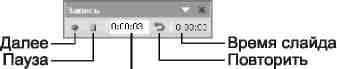
Общее время демонстрации
Проговорите ту часть доклада, которая должна завершиться на фоне титульного слайда, и щелкните на кнопке Далее (Next). Произойдет смена слайда.
Объясните содержание нового слайда и снова щелкните на кнопке Далее (Next).
Продолжайте репетицию доклада в том же духе, пока не закончится презентационная последовательность.
В процессе записи временных интервалов в поле Время слайда (Slide Time) выводится время показа текущего слайда, а в правой части панели инструментов Запись (Recording) — общее время от начала презентации. Если вы сбились и хотите повторить репетицию речи для текущего слайда, щелкните на кнопке Повторить (Repeat). PowerPoint обнулит значение в поле Время слайда (Slide Time) и начнет новый отсчет времени показа текущего слайда. Кнопка Пауза (Pause) позволяет временно приостановить хронометраж. Повторный щелчок на этой кнопке даст возможность продолжить репетицию доклада.
Щелчок на кнопке Далее (Next) во время показа последнего слайда приведет к остановке хронометража и появлению диалогового окна с запросом о необходимости обновления временных интервалов.
Чтобы подтвердить выбранную длительность показа слайдов, щелкните на кнопке Да (Yes). Новые интервалы демонстрации появятся под слайдами в режиме сортировщика.
Запись речи диктора
Чтобы включить в презентацию звуковую дорожку, сопровождающую демонстрацию слайдов, необходимо иметь установленную звуковую карту и подключенный к ней микрофон. Презентацию со звуковой дорожкой можно использовать в качестве рекламного ролика. Чтобы записать звуковое сопровождение, выполните следующие шаги.
Щелкните на кнопке Показ слайдов ► Настройка ► Запись показа слайдов (Slide Show ► Set Up ► Record Slide Show).
В открывшемся диалоговом окне Запись показа слайдов (Record Slide Show) щелкните на кнопке Начать запись (Start Recording).

3. Появится панель инструментов Запись (Recording). Проговорите текст доклада. Для примера можете просто повторить текст слайдов. В нужных местах сменяйте слайды презентации щелчком мыши в любой точке экрана.
Анимация объектов
В дополнение к переходам между слайдами PowerPoint позволяет настроить анимацию объектов слайдов. Давайте изучим возможности анимации на примере пунктов маркированного списка.
Перейдите к слайду презентации, который называется Направления развития.
Щелкните на кнопке Анимация ► Расширенная анимация ► Область анимации (Animations ► Custom Animations ► Pane Animation).
Откроется область задач Настройка анимации (Custom Animation)
Щелкните на заголовке слайда и щелкните на кнопке Добавить анимацию (AddAnimation). В появившейся коллекции выберите команду Дополнительные эффекты входа (More Entrance Effects) и в появившемся диалоговом окне в разделе выберите элемент Жалюзи (Blinds) и щелкните на кнопке ОК.
В области задач Область анимации (Animation Pane) щелкните на направленной вниз стрелке рядом с выделенным элементом.
В появившемся меню выберите команду Параметры эффектов (Effect Options), открыв диалоговое окно Жалюзи (Blinds) с тремя вкладками, позволяющими уточнить параметры выбранной анимации, а также задать интервалы времени, определяющие скорость автоматического появления объекта и анимацию текста.
Аналогичным образом назначьте анимацию элементам маркированного списка.
В центре области задач Область анимации (Animation Pane) перечислены объекты слайда, в том числе заголовок. Заголовок 1 (Title 1) и элементы маркированного списка. В нижней части области задач находятся две стрелки, направленные вниз и вверх, позволяющие менять очередность анимации выделенного элемента.
7. Нажатием клавиши F5 запустите показ презентации.
Основы машинной графики: растровая, векторная, трехмерная
Компьютерная графика (также машинная графика) — область деятельности, в которой компьютеры используются как инструмент для синтеза (создания) изображений, так и для обработки визуальной информации, полученной из реального мира. Также компьютерной графикой называют результат такой деятельности.
По способам задания изображений графику можно разделить на категории:
Двухмерная графика
Двухмерная (2D - от англ. two dimensions - «два измерения») компьютерная графика классифицируется по типу представления графической информации, и следующими из него алгоритмами обработки изображений. Обычно компьютерную графику разделяют на векторную и растровую, хотя обособляют ещё и фрактальный тип представления изображений.
Векторная графика
Векторная графика представляет изображение как набор геометрических примитивов. Обычно в качестве них выбираются точки, прямые, окружности, прямоугольники, а также как общий случай, некоторого порядка. Объектам присваиваются некоторые атрибуты, например, толщина линий, цвет заполнения. Рисунок хранится как набор координат, векторов и других чисел, характеризующих набор примитивов. При воспроизведении перекрывающихся объектов имеет значение их порядок.
Изображение в векторном формате даёт простор для редактирования. Изображение может без потерь масштабироваться, поворачиваться, деформироваться, также имитация трёхмерности в векторной графике проще, чем в растровой. Дело в том, что каждое такое преобразование фактически выполняется так: старое изображение (или фрагмент) стирается, и вместо него строится новое. Математическое описание векторного рисунка остаётся прежним, изменяются только значения некоторых переменных, например, коэффициентов. При преобразовании растровой картинки исходными данными является только описание набора пикселей, поэтому возникает проблема замены меньшего числа пикселей на большее (при увеличении), или большего на меньшее (при уменьшении). Простейшим способом является замена одного пикселя несколькими того же цвета (метод копирования ближайшего пикселя: Nearest Neighbour). Более совершенные методы используют алгоритмы интерполяции, при которых новые пиксели получают некоторый цвет, код которого вычисляется на основе кодов цветов соседних пикселей. Подобным образом выполняется масштабирование в программе Adobe Photoshop (билинейная и бикубическая интерполяция).
Вместе с тем, не всякое изображение можно представить как набор из примитивов. Такой способ представления хорош для схем, используется для масштабируемых шрифтов, деловой графики, очень широко используется для создания мультфильмов и просто роликов разного содержания.
Растровая графика
Растровая графика всегда оперирует двумерным массивом (матрицей) пикселей. Каждому пикселю сопоставляется значение — яркости, цвета, прозрачности — или комбинация этих значений. Растровый образ имеет некоторое число строк и столбцов.
Без особых потерь растровые изображения можно только лишь уменьшать, хотя некоторые детали изображения тогда исчезнут навсегда, что иначе в векторном представлении. Увеличение же растровых изображений оборачивается «красивым» видом на увеличенные квадраты того или иного цвета, которые раньше были пикселями.
В растровом виде представимо любое изображение, однако этот способ хранения имеет свои недостатки: больший объём памяти, необходимый для работы с изображениями, потери при редактировании.
Фрактальная графика
Фрактал — объект, отдельные элементы которого наследуют свойства родительских структур. Поскольку более детальное описание элементов меньшего масштаба происходит по простому алгоритму, описать такой объект можно всего лишь несколькими математическими уравнениями.
Фракталы позволяют описывать целые классы изображений, для детального описания которых требуется относительно мало памяти. С другой стороны, фракталы слабо применимы к изображениям вне этих классов.
Трёхмерная графика
Трёхмерная графика (3D — от англ. three dimensions — «три измерения») оперирует с объектами в трёхмерном пространстве. Обычно результаты представляют собой плоскую картинку, проекцию. Трёхмерная компьютерная графика широко используется в кино, компьютерных играх.
В трёхмерной компьютерной графике все объекты обычно представляются как набор поверхностей или частиц. Минимальную поверхность называют полигоном. В качестве полигона обычно выбирают треугольники.
Всеми визуальными преобразованиями в 3D-графике управляют матрицы (см. также: аффинное преобразование в линейной алгебре). В компьютерной графике используется три вида матриц:
матрица поворота
матрица сдвига
матрица масштабирования
Любой полигон можно представить в виде набора из координат его вершин. Так, у треугольника будет 3 вершины. Координаты каждой вершины представляют собой вектор (x, y, z). Умножив вектор на соответствующую матрицу, мы получим новый вектор. Сделав такое преобразование со всеми вершинами полигона, получим новый полигон, а преобразовав все полигоны, получим новый объект, повёрнутый/сдвинутый/масштабированный относительно исходного.
